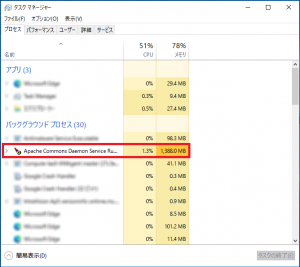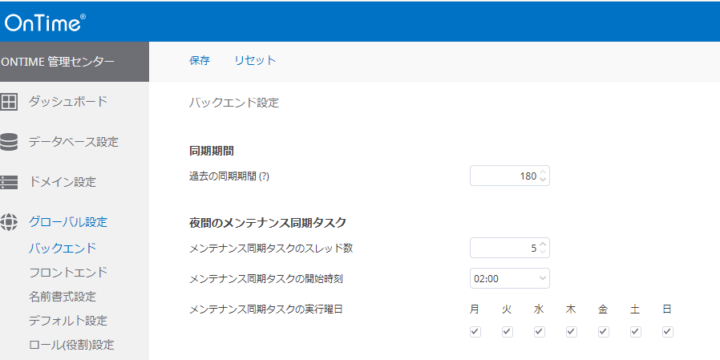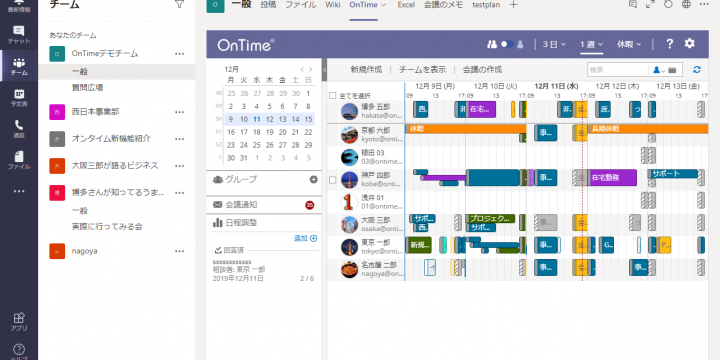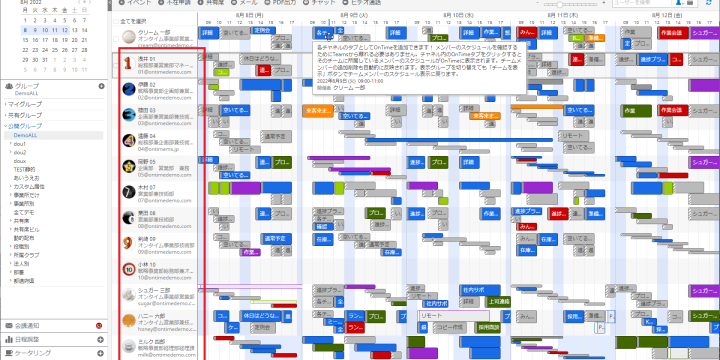OnTime の再起動方法を教えてください。
OnTime の再起動の方法は2種類あります。通常はこの記事の前半の「OnTime 管理センター」からおこなう方法です。「OnTime 管理センター」が起動できないときやWindowsのタスクスケジューラーを利用する際等は後半のサービスマネージャーからおこなう方法をご利用ください。
1.通常の OnTime の再起動方法
OnTime 管理センターのダッシュボードから「OnTimeアプリケーション」で「停止」を押すことで停止できます。
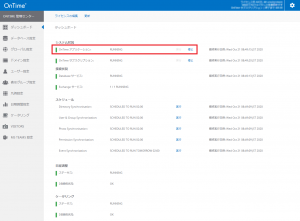 「停止」を押したらシステム状況、接続状況の4つのグリーンランプが赤色になるのを確認してください。
「停止」を押したらシステム状況、接続状況の4つのグリーンランプが赤色になるのを確認してください。
状況によっては数分必要とします。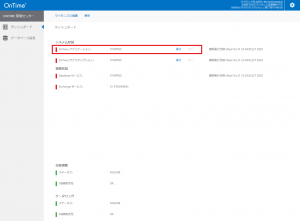 次に再起動する際は「実行」をクリックしてください。
次に再起動する際は「実行」をクリックしてください。
先ほどの4つのランプが全てグリーンになれば起動完了です。
その後、マニュアルに記載の通り、停止中にExchangeにユーザーが増えているなどの場合は必要に応じて下図の赤枠の Sync を実行してください。Sync が完了したのを確認の上、追加したユーザーのイベントデータなどを取得するためオレンジ枠の3つの各 Sync を必要に応じて適宜実行してください。なおオレンジ枠内の Sync は同時実行可能です。
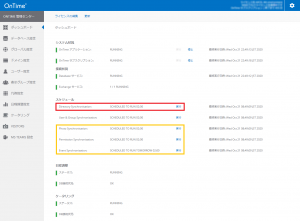
2.Tomcat も含めて再起動する方法
OnTime は Tomcat というJava のプログラムで動作しています。Tomcat 自体の再起動は Windows のサービスマネージャーからおこないます。
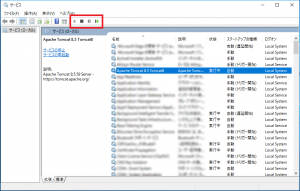 再起動することで OnTime も自動的に再起動されることになります。週次など定期的に再起動をおこなう場合は Tomcat の STOP と START をおこなってください。
再起動することで OnTime も自動的に再起動されることになります。週次など定期的に再起動をおこなう場合は Tomcat の STOP と START をおこなってください。
参考1)Tomcat の停止、起動のタスクスケジューラーサンプルについて
ダウンロードした OnTime のインストールプログラムを展開すると以下のようにタスクスケジューラーサンプルの圧縮ファイルが含まれています。
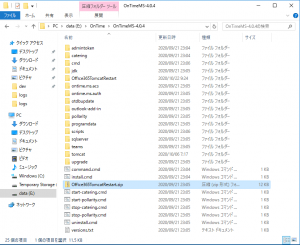 展開すると以下のように3つのファイルが含まれています。
展開すると以下のように3つのファイルが含まれています。
 それぞれ、起動用、起動確認用、停止用のタスクスケジューラーにインポートできるサンプルです。サンプルファイルはインポートすると各種設定内容を確認いただけます。組織に合わせて適宜修正してご利用ください。
それぞれ、起動用、起動確認用、停止用のタスクスケジューラーにインポートできるサンプルです。サンプルファイルはインポートすると各種設定内容を確認いただけます。組織に合わせて適宜修正してご利用ください。
参考2)Tomcat 実行状態の確認方法
Windows のタスクマネージャーで確認することが可能です。下図の赤枠部分が OnTime の実体になります。
起動時の特徴として使用メモリが1,000MB程度のサイズになれば起動完了です。その起動が安定するまでは CPU も一時的に負荷が増えますが起動が完了すれば図のように落ち着きます。通常は1分程度で起動完了します。